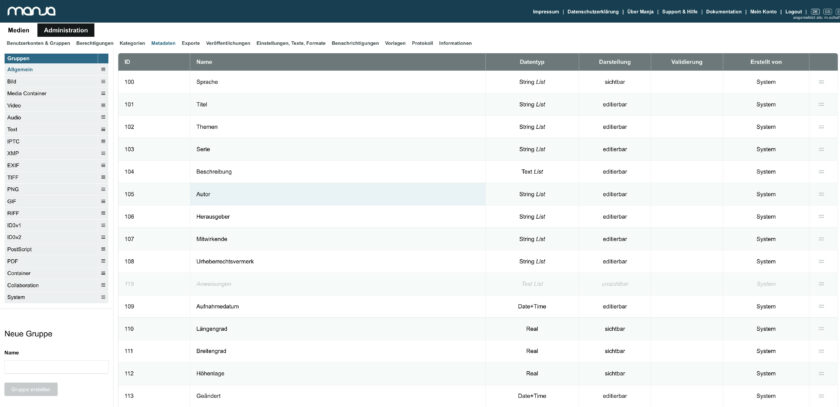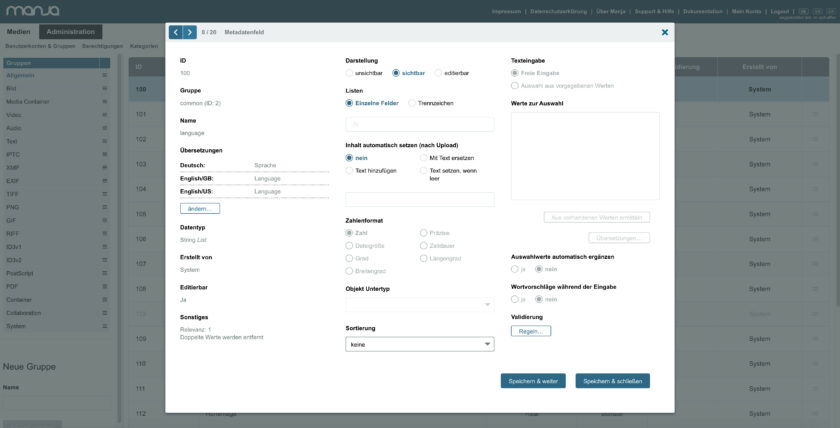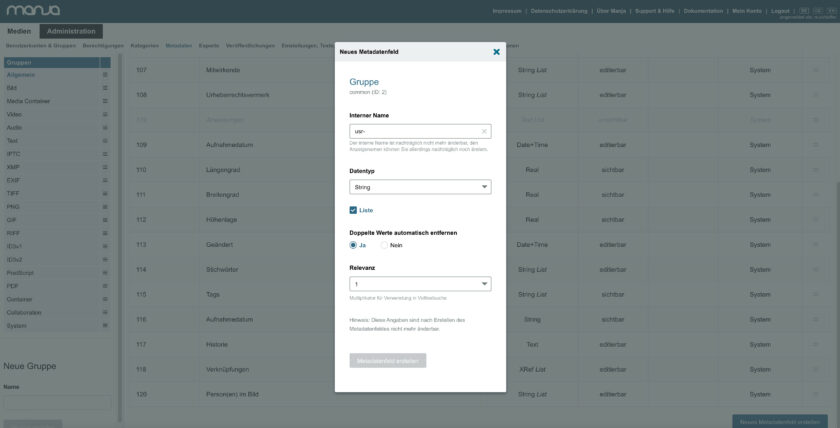Administration
Metadatenfelder bearbeiten und neu anlegen
Metadaten sind technische Informationen, die innerhalb einer Datei gespeichert werden und mitgeliefert werden. Beim Upload von Dateien in Manja werden diese Metadaten ausgelesen und übernommen. Die in den verwalteten Dateien eingebetteten Metadaten sind in Manja einsehbar und durchsuchbar.
Welche Metadaten-Felder und welche Konfigurationsmöglichkeiten gibt es in Manja? Diese Frage beantwortet das Kapitel dieser Dokumentation.
Allgemeine Informationen zu den Metadaten einer Datei und wie diese genutzt werden wird im Kapitel Detailansicht beschrieben.
Tipp: Unter Funktionen & Add-ons haben wir eine informative Übersicht über alle unsere Features zusammengestellt. Zusätzlich bieten wir weitere Informationen zu Metadaten auf unserer Seite Dateien organisieren und verwalten an.
Metadaten-Felder einsehen und bearbeiten
Zurück nach obenAuf der linken Seite sehen Sie die Liste der Metadaten-Gruppen. Mit Hilfe des Anfassers jeweils rechts neben den Gruppen können Sie diese – entsprechend Ihrer Anforderungen – umsortieren.
Auf der rechten Seite sehen Sie die Liste der Metadaten-Felder der jeweils ausgewählten Metadaten-Gruppe. Die Felder können Sie ebenfalls umsortieren.
Durch Klick auf ein Feld öffnen Sie den Dialog für die Konfiguration des Feldes. Abhängig von den Eigenschaften des Metadaten-Feldes können Sie hier die Darstellung und Eingabe-Optionen konfigurieren:
Neues Metadaten-Feld anlegen
Zurück nach obenUnter „Metadaten“ im Administrations-Bereich können neue Metadatenfelder erstellt sowie entfernt werden.
Weiterhin können auch eigene Metadatengruppen erstellt sowie entfernt werden.
Felder/Auswahlmöglichkeiten beim Anlegen eines neuen Metadatenfeldes
Interner Name
Der interne Name ist eine technische Bezeichnung, die durch „usr-„ eingeleitet wird. Der interne Name kann nachträglich nicht mehr geändert werden. Jedoch besteht im weiteren Verlauf des Anlegens eines neuen Metadatenfeldes die Möglichkeit, den Anzeigenamen des Metadatenfeldes zu setzen („Übersetzungen“).
Datentypen
String (vorausgewählt)
Mit der Einstellung „String“ wird die Art und der Inhalt des Metadatenfeldes auf alle Zeichen des Alphabets, Zahlen und Sonderzeichen gesetzt. Der Inhalt des Metadatenfeldes ist einzeilig definiert.
Beispiel: Coca Cola 0,75l Flasche
Text
Mit der Einstellung „Text“ wird die Art und der Inhalt des Metadatenfeldes auf Buchstaben gesetzt. Der Inhalt des Metadatenfeldes ist mehrzeilig definiert.
Beispiel: Coca Cola
Integer
Mit der Einstellung „Integer“ wird die Art und der Inhalt des Metadatenfeldes auf ganze Zahlen gesetzt.
Beispiel: 12345
Real
Mit der Einstellung „Real“ wird die Art und der Inhalt des Metadatenfeldes auf ganze, reale Zahlen, aber auch auf Bruchwerte gesetzt.
Beispiel: 0,75 oder 12345
Binary
Mit der Einstellung „Binary“ werden Einträge im Metadatenfeld ohne Leerzeichen (binäre Daten) hinterlegt.
Beispiel: CocaCola
Date
Mit der Einstellung „Date“ als Datentyp wird der Inhalt auf ein Datums gesetzt. Damit sind Tag, Monat und Jahr als Format definiert.
Beispiel: 31.12.2022
Time
Mit der Einstellung „Time“ wird die Art und der Inhalt des Metadatenfeldes auf die Zeitangabe von Stunden, Minuten und Sekunden gesetzt.
Beispiel: 16:02:59
Date+Time
Die Einstellung „Date+Time“ ist eine Kombination aus der Einstellung „Date“ und „Time“. Damit wird Tag, Monat und Jahr sowie Stunden und Minuten als kombinierter Inhalt gesetzt.
Beispiel: 31.12.2022, 16:02:59
XRef
Diese Einstellung bewirkt, dass Verknüpfungen bzw. Referenzen innerhalb von Manja gesetzt werden können.
Beispiel: » 1 | » Dateien mit Verknüpfung auf 1
Object
Mit der Einstellung „Object“ wird die Art und der Inhalt des Metadatenfeldes auf strukturierte Daten gesetzt. Diese Daten beziehen sich auf andere Objekte innerhalb von Manja.
Liste
Die Checkbox ist vorausgewählt.
Die Definition von „Listen“ lesen Sie bitte weiter unten im Themenbereich „Darstellung von Metadaten“.
Doppelte Werte automatisch entfernen
Hier ist der Wert „Ja“ vorausgewählt. Dieser kann auf „Nein“ gesetzt werden.
Diese Einstellung verhindert, dass bei der Eintragung von Werten Doppelungen entstehen können. Bei einer Zuweisung von Vorgagbewerten sollte die Doppelung von gleichen Angaben vermieden werden – dazu dient diese Einstellung. Es wird empfohlen, die Einstellung auf „Ja“ zu belassen.
Relevanz
Die Relevanz dient als Multiplikator für die Volltextsuche. Damit kann festgelegt werden, wie hoch die Daten in dem Metadatenfeld priorisiert und bei der Volltextsuche dementsprechend einen höheren Relevanzwert erhalten. Die Spannweite des Relevanz-Multiplikators beträgt 1-10. Voreingestellt ist der Wert „1“.
Darstellung von Metadaten
Zurück nach obenWählen Sie zwischen sichtbar, editierbar und unsichtbar.
Editierbar bedeutet: Benutzer mit der erforderlichen Berechtigung zum Bearbeiten von Dateien, können für entsprechende Dateien den Inhalt dieses Feldes ändern. Je nach Typ und (nachfolgender) Konfiguration wird ein entsprechendes Eingabefeld generiert.
Listen
Wählen Sie zwischen „Einzelne Felder“ und „Trennzeichen“. Wenn Sie Trennzeichen wählen, dann geben Sie hier die entsprechenden Trennzeichen ein. Das erste Zeichen der Liste (z.B. ein Komma) wird für die Darstellung verwendet. Ein großes „N“ repräsentiert einen Zeilenumbruch.
Diese Auswahl beeinflusst sowohl Darstellung als auch Eingabe von Daten. Für Felder, bei denen selten mehr als ein Wert vorhanden ist (z.B. Autor oder Herausgeber) ist die Einstellung „Einzelne Felder“ zu empfehlen.
Für Felder, die üblicherweise mehrere Werte enthalten (z.B. Stichwörter, Tags oder Verknüpfungen) ist die Einstellung „Trennzeichen“ zu empfehlen.
Zahlenformat
- Zahl – unveränderte Darstellung und Eingabe als Zahl
- Dateigröße – Darstellung als Byte-Größe, je nach konkretem Wert mit Suffix „B“, „kB“, „MB“ oder „GB“
- Grad – Darstellung mit Suffix „°“
- Zeitdauer – Darstellung als Zeitdauer „MM:SS.ms“
Texteingabe
Wählen Sie zwischen „Freie Eingabe“ und „Auswahl aus Vorgabewerten“.
Bei der freien Eingabe kann der Benutzer beliebige Daten eingeben. Im Modus „Auswahl aus Vorgabewerten“ kann der Benutzer lediglich einen der im folgenden konfigurierten Werte auswählen.
Vorgabewerte
Liste von Vorgabewerten – ein Wert pro Zeile. Im Texteingabe-Modus „Auswahl aus Vorgabewerten“ sind dies alle Werte, die dem Benutzer zur Verfügung stehen.
Im Texteingabe-Modus „Freie Eingabe“ dienen diese Werte lediglich als Vorschläge.
Vorgabewerte automatisch ergänzen
Wenn ja, dann werden dem Benutzer zusätzlich zu den Vorgabewerten auch Werte vorgeschlagen, die bereits für andere Dateien für dieses Feld verwendet wurden.
Wortvorschläge während der Eingabe
Wenn ja, dann werden die Vorschläge bereits während der Texteingabe angeboten.